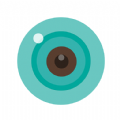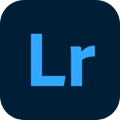lightroom免费版
应用介绍
lightroom免费版是一款滤镜非常丰富的图片编辑软件,提供了很多好看的素材资源,可以让用户快速的打造出一些个性化的照片,简洁的界面设计会呈现出来,还可以对不同的照片进行备份处理,将会让用户自动的进行照片编辑操作,可以对不同的照片进行搜索和查找。
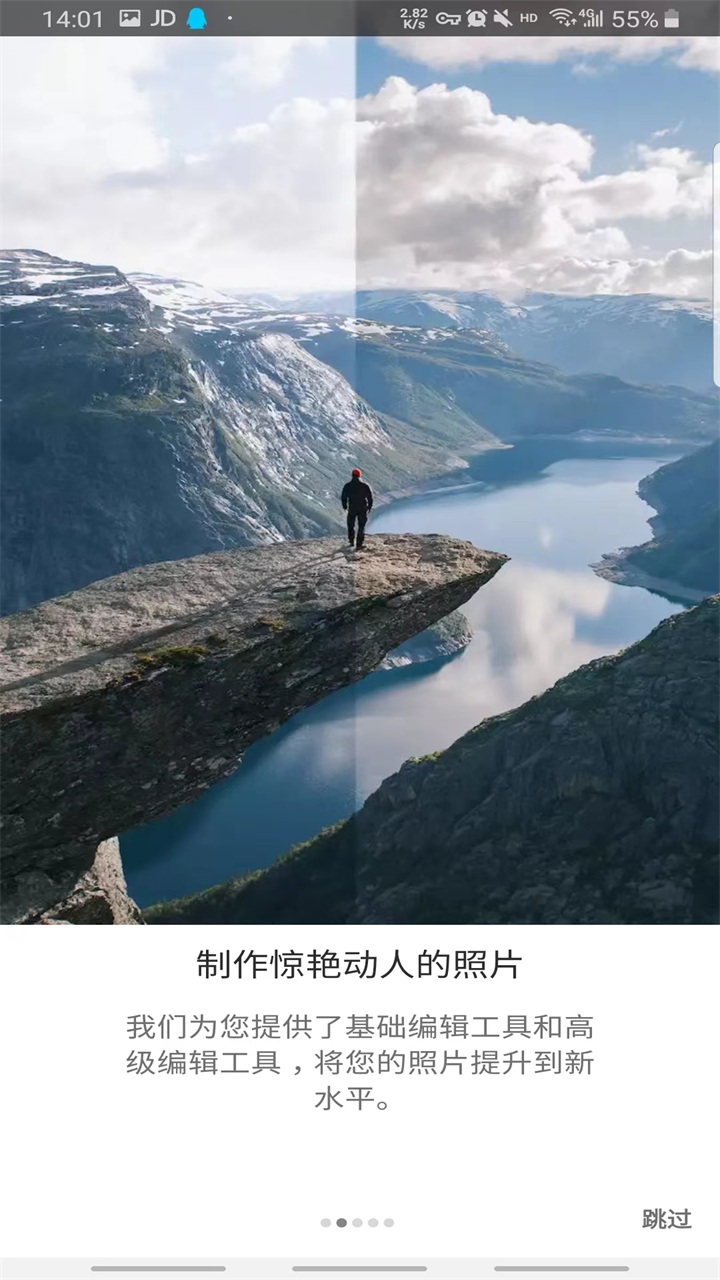
lightroom免费版新手教程
1、曝光度
曝光度控制着图像整体的亮度,特别是对中间调范围的图像影响最大。
控制曝光,就是将曝光度调节至一个合理的位置,使得中间调范围的图像曝光既不会过度,也不会不足。
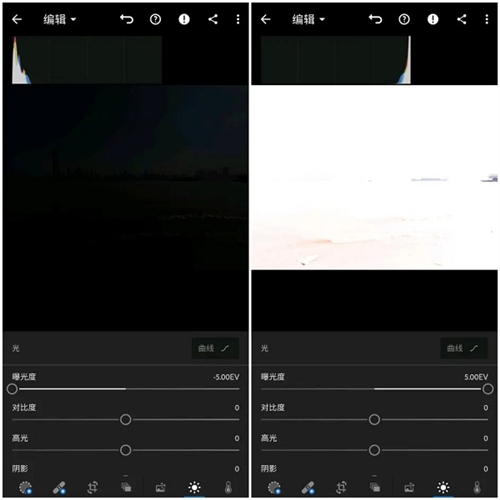
上图的对比中可以看到,曝光不足的图像偏黑,而曝光过度的偏白。
这种差异也体现在了直方图中,曝光不足时波峰集中堆积在了左侧边界附近,而曝光过度时则恰恰相反。
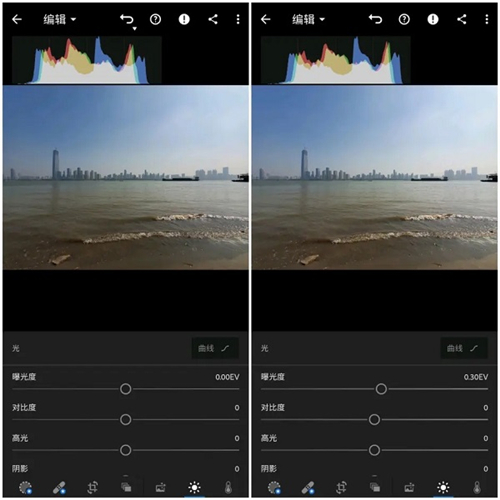
左侧是原照,曝光度没有任何改变,像素也基本都处于阴影到高光区域内,说明曝光是合适的;右侧照片的曝光度增加了0.3,直方图整体也有一个向右平移,由于高光区已经接近临界点,所以也出现了堆积的趋势,波峰变得尖锐起来。
2、对比度
简单来说就是控制阴影区域和高光区域之间的亮度反差。
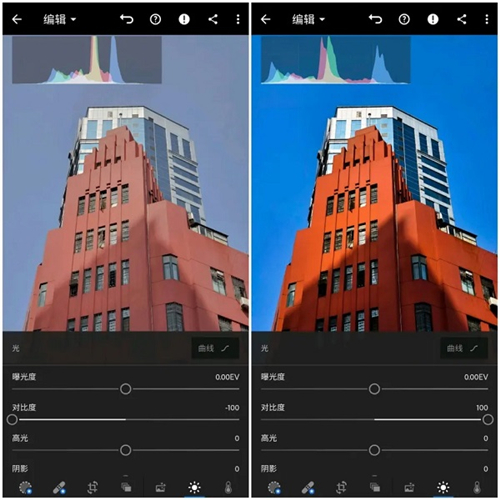
对比度过低会让画面看起来灰蒙蒙一片,高光区和阴影区的划分不明显;过高又会导致阴影区和高亮区之间的反差过大,造成饱和度偏高,不但容易产生视觉疲劳,还会让图像色彩失真。
对比度在一般情况下都是倾向于调高,但一定要适度,防止色彩因过度饱和而失真。
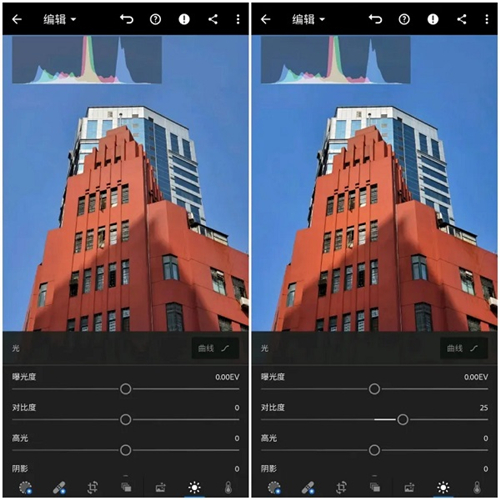
(左侧保持原照对比度设置不变,右侧在原有基础增加25)
增加对比度时,能看到直方图左右两端都在向外扩张。
调整过后的照片色彩对比更明显了,虽然颜色相比之下有所加深,但也并未明显出现失真。
3、高光
照片中偏近白色的部分,在同一画面中的亮度较高。如果出现高光溢出的情况,掩盖住了细节,可以通过降低高光来削减高光部分的亮度,并提升亮部的细节。通过调节高光也可以让画面呈现偏亮或偏暗的两种氛围,根据实际需要选择即可。
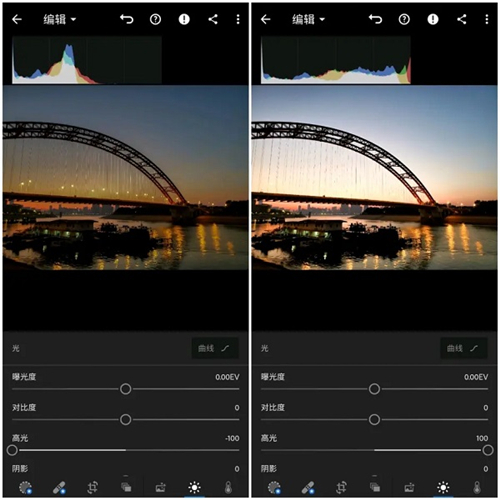
(左侧高光完全削减,右侧高光增益最大)
高光在光线较强的时候可以适当削减,让画面看起来更柔和,反之光线不强的话也可以适当增加。
上图左侧高光完全削减时,虽然高光区的细节能看得很清楚,但灯光所营造的氛围其实也被破坏了;右侧给予最大增益时,高光区也变得一片白,细节被全部掩盖了,也偏离了真实情况。
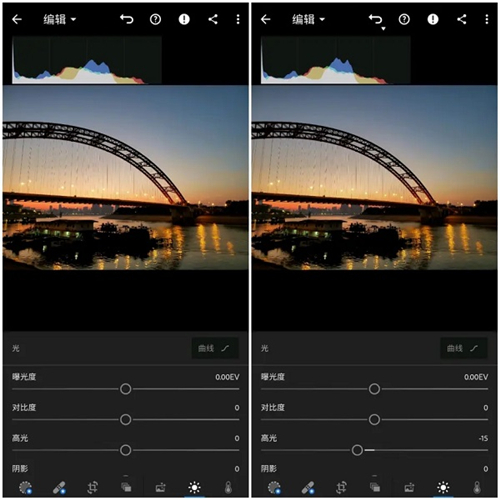
(左侧高光维持原状,右侧适度削减)
观察直方图,削弱高光时,直方图右端会向中间收缩。
在高光被适当削减后,想要营造的氛围已经完全出来了,而整体上没受到太大影响。
4、阴影
照片中偏近黑色的部分,在同一画面中的亮度较低。如果因光线不足导致阴影部分漆黑一片,看不清细节时,调节此项可以提升阴影部分的亮度,增强暗部细节。但是,拉得过高会出现很多噪点,况且也没必要完全拉满,合理运用阴影有助于塑造内容上的深度。
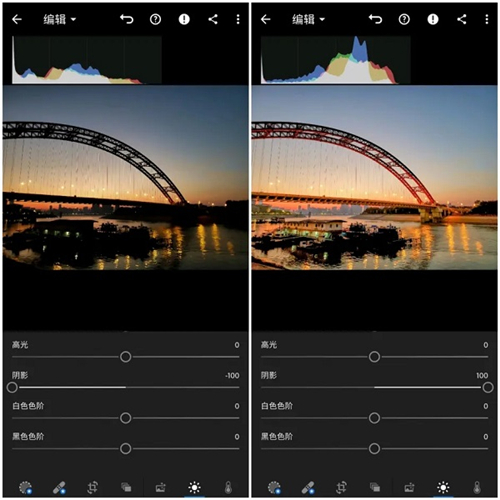
(左侧阴影最多,右侧阴影最少)
阴影过多或过少都会让画面感觉上不平衡,也完全破坏了氛围,而且调节阴影对纯黑图像部分基本没有影响。
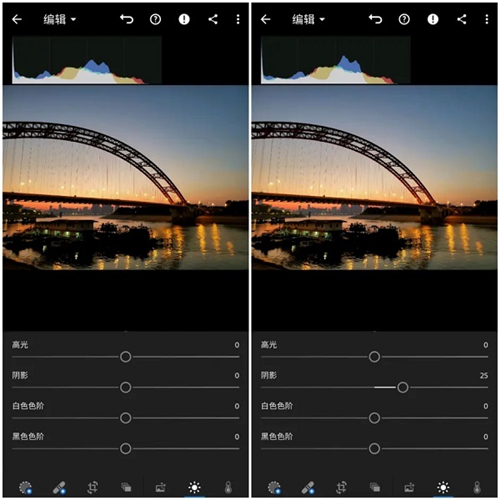
(适度拉伸阴影增强了暗部细节)
5、白色色阶和黑色色阶
这两项的作用范围要比高光和阴影更大,可以极大改变明暗区域整体的亮度。通过调节白色色阶和黑色色阶,可以使这两部分的光线更加平衡。
《lightroom免费版》软件优势:
1.满足了用户的使用需求,可以上传很多照片进行编辑和处理。
2.能让用户批量性的进行照片处理,会呈现出不一样的滤镜效果。
3.多张照片都可以让用户自定义的调节,可以对照片的亮度和对比度进行调节。
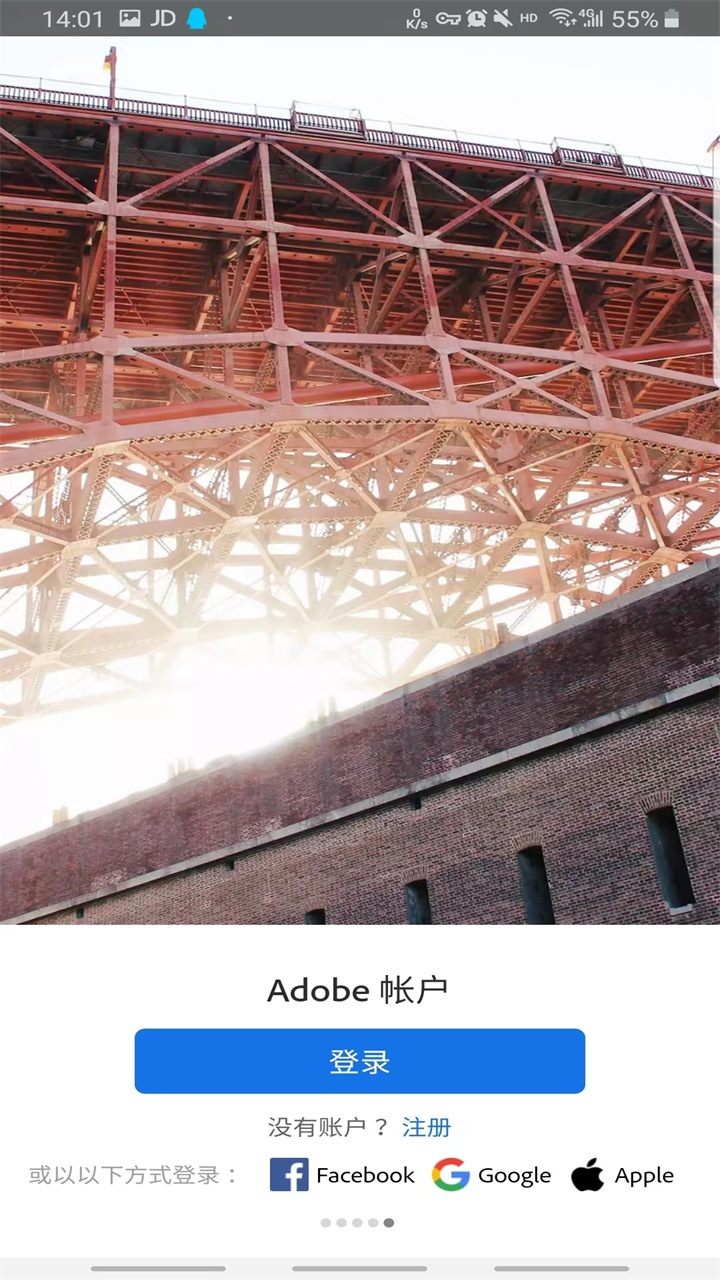
《lightroom免费版》软件介绍:
1.滤镜可以让用户自由的切换,会呈现出非常好看的人像照片和风景照片。
2.美化方式可以自由选择,可以让用户快速的完成各种照片美化工作。
3.通过一些后期处理工具,也可以让用户们的照片变得非常的好看。
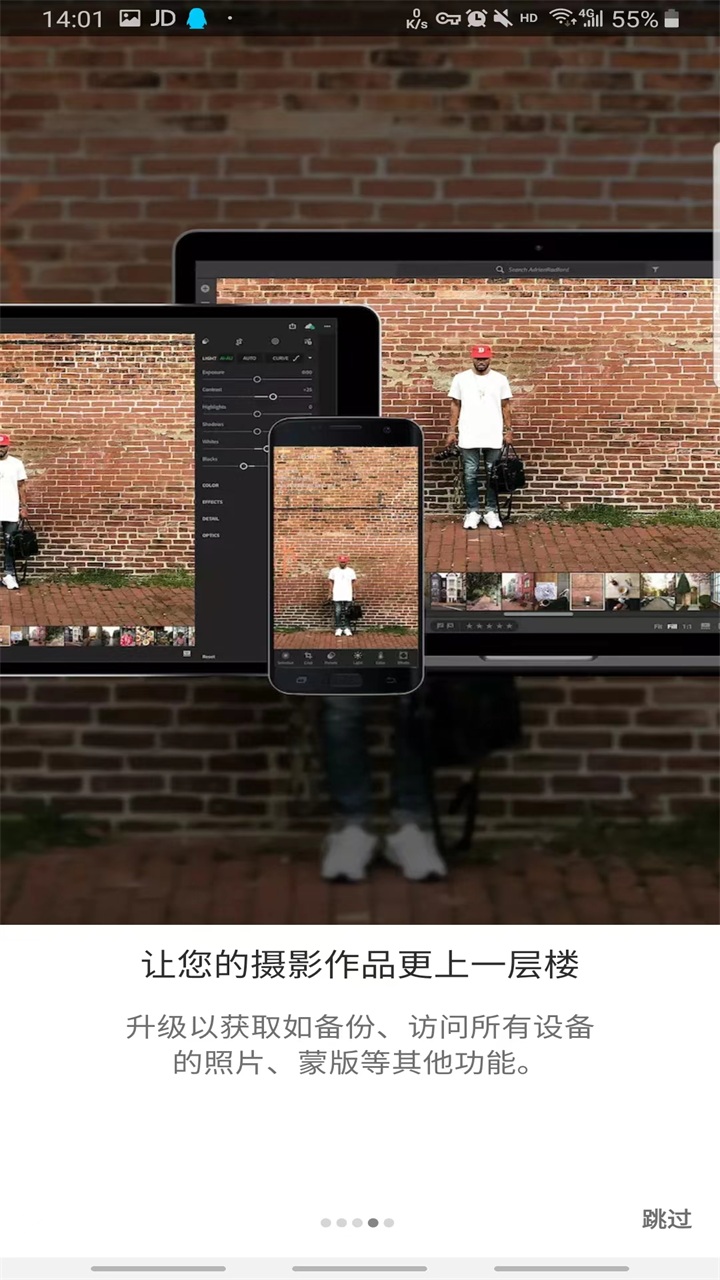
《lightroom免费版》使用说明
已经做成绿色便携版,直接运行 PhotoshopLightroomPortable.exe 即可,为保护软件版权,绿色版并未集成注册码,为30天全功能试用版,请购买正版软件。
《lightroom免费版》序列号
1160-4443-1009-6768-3227-9416
1160-4903-6679-7869-8158-3458
1160-4048-7192-7859-0182-7092
1160-4540-5427-1256-6156-5887
1160-4574-1162-8484-6639-6832
1160-4416-5580-8572-8618-2655
1160-4539-1638-1168-8548-0562
《lightroom免费版》软件测评:
软件中有自动美颜功能的优化,可以通过手动p图的方式进行美颜处理,所有编辑工具可以让用户免费使用。
- 无病毒
- 无广告
- 用户保障
应用信息
- 当前版本: v9.2.6
- 软件大小: 69M
- 运营状态: 运营中
- 权限说明:查看详情
- 隐私说明:查看隐私
- 应用语言:中文
- 开发者: Adobe
- 包名: com.cam001.lijft
- MD5: 0EB0C42235B329AE12D6A64A856FDBEF
- 系统要求: 安卓系统3.6以上
应用截图
应用推荐
lightroom
lightroom这是一个非常便捷的图片编辑软件,为大家带来了更加丰富的资源内容,可以在软件当中快速的找到自己所需要的各种资源和操作方式,方便大家可以快速的完成图片的处理。
查看更多lightroom应用相关应用资讯
- 资讯《剑网3》十六周年庆发布会:“全民新流派+沉浸式剧情前传”续写大唐江湖!
- 资讯骁龙“芯”势力席卷ChinaJoy:手机、PC、XR全领域布局的技术密码
- 资讯360软件管家发布2025年游戏半年榜,透视游戏市场发展趋势!
- 资讯《银河旅店》抢先体验现已正式上线!
- 资讯《FGO》9周年前哨直播速报:新从者兽艾蕾降临!周年活动大公开!
- 资讯Steam92%特别好评!roguelike精品《魔法工艺》手游版今日首曝开启预约
- 资讯bilibili游戏与505Games达成合作联合发行国产类魂佳作《明末:渊虚之羽》
- 资讯国产科幻游戏《解限机》公测爆火 新华社再次“点将”西山居
- 资讯《解限机》全球公测!国产机甲序章今日启封
- 资讯预约现已开启 6月19日《三国:天下归心》首曝PV正式发布,邀君《入局》!